Làm thế nào để lặp qua các hàng cho đến khi một giá trị cụ thể được tìm thấy trong Excel?
Trong một số trường hợp, bạn có thể muốn lặp lại từng hàng một cho đến khi một giá trị cụ thể được tìm thấy trong một trang tính. Ở đây tôi giới thiệu một mã macro để giúp bạn lặp lại dữ liệu cho đến khi đáp ứng một giá trị cụ thể.
Lặp lại cho đến khi giá trị cụ thể
 Lặp lại cho đến khi giá trị cụ thể
Lặp lại cho đến khi giá trị cụ thể
1. nhấn Alt + F11 các phím để kích hoạt Microsoft Visual Basic cho ứng dụngcửa sổ s.
2. nhấp chuột Chèn > Mô-đun, dán mã bên dưới vào chỗ trống Mô-đun.
VBA: Lặp qua các hàng cho đến giá trị cụ thể
Sub LoopUntilSpecificValue()
'UpdatebyExtendoffice20161222
Dim fStr As String
Dim strActAddress As String
Dim fbool As Boolean
Dim cnt As Long, cntRow As Long
Dim xRg As Range, yRg As Range, zRg As Range
fbool = False
strActAddress = ""
cnt = 0
On Error Resume Next
Set zRg = ActiveSheet.UsedRange
cntRow = zRg.Rows.Count
Set xRg = Application.InputBox _
(Prompt:="Range select..", Title:="Kutools for Excel", Type:=8)
fStr = Application.InputBox _
(Prompt:="Search string?", Title:="Kutools for Excel", Type:=2)
Application.ScreenUpdating = False
For Each yRg In xRg
If yRg.Row > cntRow Then
MsgBox "Value not found ", vbInformation, "Kutools for Excel"
Application.ScreenUpdating = True
Exit Sub
End If
If yRg.Value2 = fStr Then
Application.ScreenUpdating = True
yRg.Activate
fbool = True
strActAddress = yRg.Address
MsgBox "Value found in cell " & strActAddress, vbInformation, "Kutools for Excel"
Exit Sub
Else
cnt = cnt + 1
End If
Next yRg
If cnt = xRg.Count Then
MsgBox "Value not found ", vbInformation, "Kutools for Excel"
End If
Application.ScreenUpdating = True
End Sub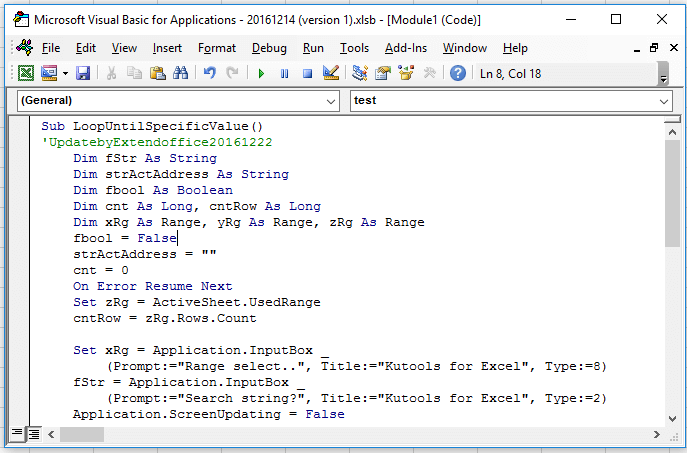
3. nhấn F5 , một hộp thoại bật ra để chọn một cột để lặp qua. Xem ảnh chụp màn hình:
4. nhấp chuột OKvà nhập chuỗi bạn muốn tìm trong hộp thoại bật ra thứ hai. Xem ảnh chụp màn hình:
5. Nhấp vào OK. Nó sẽ lặp qua lựa chọn cho đến khi tìm thấy giá trị chỉ định.
Công cụ năng suất văn phòng tốt nhất
Nâng cao kỹ năng Excel của bạn với Kutools for Excel và trải nghiệm hiệu quả hơn bao giờ hết. Kutools for Excel cung cấp hơn 300 tính năng nâng cao để tăng năng suất và tiết kiệm thời gian. Bấm vào đây để có được tính năng bạn cần nhất...

Tab Office mang lại giao diện Tab cho Office và giúp công việc của bạn trở nên dễ dàng hơn nhiều
- Cho phép chỉnh sửa và đọc theo thẻ trong Word, Excel, PowerPoint, Publisher, Access, Visio và Project.
- Mở và tạo nhiều tài liệu trong các tab mới của cùng một cửa sổ, thay vì trong các cửa sổ mới.
- Tăng 50% năng suất của bạn và giảm hàng trăm cú nhấp chuột cho bạn mỗi ngày!

